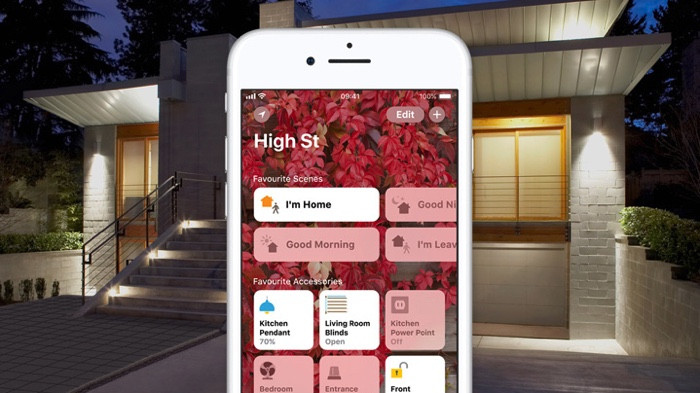Apple HomeKit Hubi seadistamine
Kui olete kodus ja juhite oma HomeKiti toega nutikat tehnoloogiat, pole teil probleeme selle tegemisega oma iPhone'i või iPadi rakenduse Home kaudu.
Kui aga soovite oma tulesid sisse ja välja lülitada, õhukvaliteeti kontrollida, valvesignalisatsiooni aktiveerida või omada kaugjuurdepääsu mõnele Apple'i täiustatud nutika kodu funktsioonile, kui te pole kodus, näiteks HomeKit Secure Video, siis saate käivitamiseks peate seadistama HomeKiti nutika kodu jaoturi.
Kuid hea uudis on see, et te ei pea uut seadet ostma. Teie HomePod, HomePod Mini, Apple TV 4K, Apple TV (4. põlvkond või uuem) või iPad toimivad teie HomeKiti seadistamise keskpunktina.
Miks peaksite HomeKiti jaoks kasutama Apple TV-d?
Enne HomePodi tulekut oli HomeKiti jaoturite vahekord Apple TV ja iPadi vahel ning esimene oli ilmselgelt trumbid käes, kuna aku ei saa tühjaks. HomePodil on see eelis ka iOS-i vendade ees.
Ja see on suur asi, sest Apple Home jaoturi kasutamise põhjus on see, et teil on seade, mis on pidevalt sisse lülitatud ja suudab alati teie majas signaale saata – olgu need siis Wi-Fi või Bluetooth.
Kui teie iPhone'il on andmesideühendus, saab teie jaotur selle Interneti kaudu kätte saada ja teie majas teie juhiseid täita, kui saadate rakenduse Home kaudu toimingu.
Bluetoothi kasutamisel pidage meeles, et teie seadmed peavad asuma jaoturi lähedal. Jaoturidena saab aga kasutada mitut seadet, nii et kui teil on magamistoas Apple TV ja elutoas HomePod – see on hea.
HomeKiti jaoturi seadistamine võimaldab teil ka teie asukohapõhiseid toiminguid automatiseerida. Kuni teie iPhone töötab iOS 11 või uuema versiooniga (ja see peaks tõesti olema), teostab teie HomeKiti jaotur teie koostatud automatiseeringuid, mis sõltuvad sellest, kas olete kodus või eemal.
Lihtsalt veenduge, et teil (ja teistel teie kodurühma kasutajatel) oleks asukohateenused sisse lülitatud.
HomeKit Hubi seadistamine
Apple TV kasutamine (4. gen või 4K)
1 Lubage oma iOS-i seadmes Apple ID jaoks kahefaktoriline autentimine. Samuti minge iCloudi sätete menüüsse ja kontrollige, kas juurdepääs võtmehoidjale on lubatud.
2 Logige Apple TV-s sisse samale iCloudi kontole (kontrollimiseks „Seaded" > „Kontod”).
3 iCloud peaks tegema ülejäänu, kuid võite minna jaotisse "Seaded" > "Kontod" > i'Cloud, et kontrollida, kas HomeKit on ühendatud. Saate vaadata ka oma Home jaoturite olekut, puudutades Apple Home rakenduse ekraani paremas nurgas.
Uue 2021. aasta Apple TV 4K kasutamine HomeKiti jaoturina on mõistlik valik, kuna see pakitakse Threadi raadiosse; esimene Apple TV mudel, mis seda tegi.
HomePod / HomePod Mini kasutamine
Sarnaselt Apple TV valikuga on HomePodi kasutamine väga mõistlik, kuna see on tõenäoliselt teie kodus staatiline ja kogu aeg sisse lülitatud.
Väikesed ja suured: Apple HomePod vs HomePod Mini
Sarnaselt Apple TV-ga on HomeKiti seadistamine HomePodis automaatne – lihtsalt veenduge, et olete oma Apple ID-le kahefaktorilise autentimise lubanud, lubanud juurdepääsu võtmehoidjale ja loginud sisse samale iCloudi kontole.
HomePod Mini on tegelikult parem nutika kodu jaotur kui tema suurem vend, kuna sellel on Threadi raadio. Selle kohta lisateabe saamiseks lugege meie Threadi selgitajat .
iPadi kasutamine
Veenduge, et oleksite oma iPadi sisse logitud, kasutades sama iCloudi kontot nagu ülejäänud iOS-i seadmed.
Avage Seaded, puudutage valikut Kodu ja valige Kasuta seda iPadi kodukeskusena.
Avage rakendus Home ja puudutage vasakus ülanurgas. Seejärel vaadake jaotisest Home Hubs, kas see on ühendatud. Kui teil on seadistatud mitu jaoturit, kuvatakse esmane jaotur ühendatudna. Teised näitavad oma olekuna „Ooterežiim” ja võtavad kaugjuurdepääsu üle, kui põhivõrguühendus katkestatakse.
Rohkem Apple HomeKiti ja HomePodi juhendeid
- Kuidas oma HomePodi oma iPhone'i abil juhtida
- Kuidas teha ja vastu võtta iPhone'i kõnesid Apple HomePodis
- Spotify voogesitamine ja juhtimine Apple HomePodis
- Kuidas oma Ikea Trådfri nutipirne Apple HomeKiti abil toitestada
- Kuidas lisada Apple HomePod nutikõlar Sonose süsteemi
- Kuidas jagada oma Apple Home'i juurdepääsu
- Apple TV ja Siri juhend: kuidas see töötab ja olulised käsud on avalikustatud